يعد Microsoft Excel أكثر تطبيقات معالجة البيانات شيوعًا التي يستخدمها ملايين المستخدمين في جميع أنحاء العالم. يمكن استخدام هذا التطبيق من خلال تخزين وعرض البيانات الشخصية والمتعلقة بالعمل. لكن شائع" خطأ وقت التشغيل 1004 " قد يؤدي إلى تشتيت الانتباه لأنه يوقف التطبيق عن طريق التأثير على ملفات MS Excel أو XLS /XLSX.
توفر هذه المدونة قائمة بالأخطاء الشائعة التي يتم العثور عليها عند تشغيل ملف Excel وأيضًا أفضل الطرق التي يمكنها حل مشكلة خطأ وقت تشغيل Excel 1004 . يمكن أن يتسبب هذا الخطأ في تلف خطير للغاية لملف excel وقد يؤدي إلى تعطل البرنامج. دعونا نتصفح المقال ونتخلص من ما هو غير متوقع وغير مرغوب فيه خطأ وقت التشغيل 1004.
الجزء 1: أخطاء ومشكلات وقت تشغيل Excel الشائعة 1004
فيما يلي قائمة بالأخطاء الشائعة المعروضة المتعلقة بـ خطأ وقت تشغيل Excel 1004 :
- "VB: run-time error 1004": Application or Object-defined error.
- "Select method of Range class failed": Excel VBA Runtime error 1004.
- "Run-time error 1004"- Excel macro.
- "Runtime error 1004" This error occurs when method open of object workbooks failed
- "Run time error 1004" This error occurs when Method 'Ranger' of Object' Worksheet' Failed
- "Save As VBA run time Error 1004" Application or object-defined error.
الجزء 2: كيفية إصلاح خطأ وقت تشغيل Excel 1004
الإصلاح 1: إلغاء تثبيت Microsoft Work
خطأ وقت تشغيل Excel 1004 هو الخطأ الذي يحدث عند تلف ملف Excel. يمكن حل ذلك عن طريق إلغاء تثبيت Microsoft Work باتباع الخطوات التالية:
- قبل إلغاء تثبيت Microsoft work ، عليك إيقاف جميع البرامج قيد التشغيل بالضغط على "ctrl + alt + delete" وفتح "Task Manager".
- ثم انتقل إلى "لوحة التحكم" من قائمة "ابدأ" أو عن طريق فتح "جهاز الكمبيوتر".

- انتقل إلى "البرامج" - > "إزالة تثبيت برنامج".
- ابحث عن "Microsoft Works" وانقر فوقه بزر الماوس الأيمن واختر "Uninstall".

الإصلاح 2: حذف ملف "GWXL97.XLA"
إذا لم تنجح الطريقة المذكورة أعلاه في حل الخطأ 1004 ، فيمكنك حذف ملف "GWXL97.XLA" باتباع الخطوات التالية:
- انتقل إلى "جهاز الكمبيوتر".
- انتقل إلى الدليل التالي "C:\Program Files\MSOffice\Office\XLSTART".

- في هذا الموقع ، انقر بزر الماوس الأيمن فوق ملف "GWXL97.XLA".
- انقر فوق "حذف".

- افتح الآن Excel وتحقق مما إذا كان مفتوحًا أم لا.
الإصلاح 3: إنشاء قالب Excel جديد
إذا لم تتمكن من فتح ملف excel بعد حذف ملف "GWXL97.XLA" ، فاتبع العملية البسيطة لإنشاء قالب Excel جديد باتباع الخطوات التالية:
الخطوة 1 – قم بتشغيل تطبيق Excel.
الخطوة 2 – انقر فوق رمز "Office" وانقر فوق "حفظ باسم".
new-excel-template-1
الخطوة 3 – في القائمة الجانبية ، حدد "مصنف Excel".
الخطوة 4 – من القائمة المنسدلة "حفظ كنوع" ، حدد "نموذج Excel".
الخطوة 5 – حدد ملف Excel التالف وانقر على "حفظ".

الجزء 3: تنزيل مجاني لأداة إصلاح ملف Excel
إذا كان MS Excel يقوم بإصدار خطأ وقت تشغيل ملف Excel 1004 عندما تحاول فتح ملفات Excel ، فمن المؤكد أن هناك مشكلة في ذلك. يمكنك إصلاح خطأ وقت تشغيل ملف Excel 1004 باستخدام أداة جيدة لإصلاح ملفات Excel. ومع ذلك ، فإن العثور على مثل هذه الأداة ليس بهذه السهولة. لا توجد العديد من أدوات إصلاح Excel التي يمكنها إصلاح رسالة الخطأ هذه.Stellar Phoenix Excel Repair من بين أدوات الإصلاح القليلة التي يمكنها إصلاح خطأ وقت تشغيل ملف Excel 1004.

- يستعيد جميع أنواع البيانات المخزنة في ملفات Excel التالفة مثل الجداول والمخططات والصيغ والتعليقات والصور وما إلى ذلك.
- قم باستعادة جميع ملفات Excel التالفة إلى وضعها الأصلي.
- قم بمعاينة ملف Excel الذي تم إصلاحه في الوقت الفعلي ، ومعرفة مقدار الملف الذي تم استرداده أثناء إصلاحه.
- All kinds of MS office corruption errors (for XLS and XLSX files only) can be handled with this tool.
- يمكن استخدام أداة إصلاح ملف Excel هذه على كل من نظامي التشغيل Windows و Macإصلاح ملف Excel الفاسد .
- All kinds of MS office corruption errors (for XLS and XLSX files only) can be handled with this tool.
- يمكن لأداة إصلاح ملف Excel هذه إصلاح الملفات التالفة من جميع الإصدارات من 2000 إلى 2016 والتي تشمل 2000 ، 2003 ، 2007 ، 2010 ، 2013 ، إلخ.
برنامج Stellar Phoenix Excel Repair هو أداة فعالة لإصلاح ملفات Excel. يمكنه إصلاح خطأ وقت تشغيل ملف Excel 1004 بأمان وفعالية في غضون ثوانٍ قليلة.
الجزء 4: كيفية إصلاح خطأ وقت تشغيل ملف Excel 1004
فيما يلي دليل إرشادي خطوة بخطوة تم إنشاؤه لتلبية احتياجات مستخدمي Stellar Phoenix Excel Repair. يساعدهم في التعلمكيفية اصلاح ملف اكسل خطأ وقت التشغيل 1004 مع أداة إصلاح Excel الرائعة هذه.
الخطوة 1النقر فوق أي من الأزرار التالية ، "بحث عن الملفات" أو "تحديد مجلد" أو "تحديد ملف". للبحث عن ملف Excel التالف من النظام.
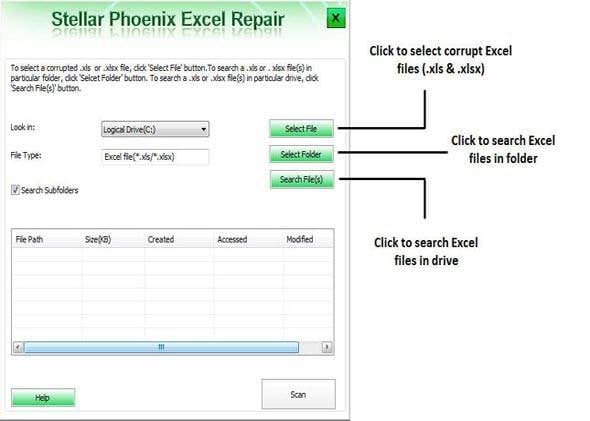
الخطوة 2يتم عرض جميع ملفات Excel الفاسدة في قسم النتائج ، بالنقر فوق الزر "مسح ضوئي" لبدء عملية الإصلاح.

الخطوة 3النقر نقرًا مزدوجًا فوق الملف لمعاينة ملف Excel التالف

الخطوة 4يهتم الدليل الأخير بإصلاح وحفظ ملف Excel التالف

بعض النصائح المفيدة:
إذا سئمت الفساد المستمر لملفات Excel الخاصة بك ، فعليك محاولة إيجاد حل دائم لهذه المشكلة. قد تكون النصائح التالية مفيدة في هذا الصدد.
- استثمر في مجموعة برامج مكافحة فيروسات غير مساومة. تأكد من قدرته على التعامل ليس فقط مع الفيروسات ولكن أيضًا مع البرامج الضارة من جميع الأنواع.
- تأكد من أن الأقراص الصلبة المحلية الخاصة بك في حالة صحية جيدة ولا تحتوي على قطاعات سيئة موجودة عليها.
- عند محاولة نقل ملفات Excel من USB إلى القرص الصلب والعكس ، تأكد من أن كل شيء يظل متصلاً حتى تنتهي عملية النقل.
الاستنتاج
نظرًا لأن تطبيق Excel يحتوي على جميع البيانات المهمة المتعلقة بعملك أو شركتك ، فسيكون الأمر مزعجًا للغاية إذا لم يفتح. ستساعدك هذه المقالة في حل الخطأ وفتح ملف Excel الفاسد. ستساعدك الحلول أو الطرق اليدوية والتلقائية الواردة في هذه المقالة في حل "خطأ وقت التشغيل 1004". حاول في البداية إلغاء تثبيت أعمال Microsoft ، إذا لم تنجح ، فانتقل وحذف ملف GWXL97.XLA من جهاز الكمبيوتر الخاص بك. إذا لم يوفر لك هذان الحلان حلاً ، فيمكنك فتح مصنف Excel كقالب والبدء في العمل عليه.
يسأل الناس أيضا
-
كيف أصلح خطأ وقت التشغيل 1004 في Excel؟
لحل خطأ وقت التشغيل 1004 في Excel ، تحتاج إلى اتباع العملية البسيطة لفتح مصنف Excel كقالب. لهذا اتبع الخطوات التالية:
- قم بتشغيل Microsoft Excel على جهاز الكمبيوتر الخاص بك.
- انقر فوق رمز Office وانقر فوق "حفظ باسم".
- في القائمة المنسدلة "حفظ كنوع" ، حدد "نموذج Excel" وانقر على "حفظ".
بمجرد إنشاء القالب ، أدخل البيانات باستخدام سطر التعليمات البرمجية التالي:
"Sheets.Add Type:=path\filename".
-
كيف يمكنني إصلاح خطأ وقت تشغيل Visual Basic 1004؟
لحل خطأ وقت تشغيل Visual Basic 1004 ، يجب منح وصول موثوق به إلى Visual Basic for Applications باتباع الخطوات التالية:
- قم بتشغيل Microsoft Excel وافتح المصنف الفارغ في Excel.
- انقر فوق رمز Office ، انقر فوق "خيارات".
- ضمن الخيارات ، انقر فوق "مركز التوثيق".
- في "إعدادات الماكرو" ، تحقق مما إذا كان "الثقة في الوصول إلى نموذج كائن مشروع VBA" محددًا أم لا.
-
كيف أصلح خطأ Visual Basic في Excel؟
لإصلاح خطأ Visual Basic في Excel ، تحتاج إلى اتباع بعض الطرق اليدوية والآلية والتي تشمل:
- يعمل إلغاء تثبيت Microsoft.
- قم بإنشاء واستيراد جميع ملفات Excel إلى قالب Excel جديد.
- جرب فرض إيقاف تطبيق Excel وقم بتشغيله مرة أخرى.
- احذف الملفات التي قد تؤثر على ورقة عمل Excel
-
كيف أصلح خطأ وقت التشغيل؟
لإصلاح خطأ وقت التشغيل في Excel ، يمكنك استخدام الأساليب أو الحلول الواردة في المدونة أعلاه. بالإضافة إلى ذلك ، يوصى بفحص جهاز الكمبيوتر الخاص بك بحثًا عن أي فيروسات أو برامج ضارة لأنها يمكن أن تكون السبب الرئيسي لفساد الملفات. استخدم أفضل برامج مكافحة الفيروسات لمسح وإزالة الفيروسات من جهاز الكمبيوتر.

Khalid Abdullahi
contributor Editor
Generally rated4.5(105participated)